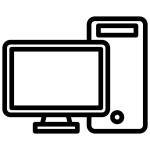هر آنچه باید درباره صفحه نمایش لپتاپ خود (LCD/LED) بدانید
صفحه نمایش لپتاپ شما، چه از نوع LCD (نمایشگر کریستال مایع) باشد و چه از نور پسزمینه LED (دیود ساطعکننده نور) استفاده کند، یکی از حیاتیترین و حساسترین اجزای دستگاه شماست. درک نحوه مراقبت از آن و تشخیص مشکلات رایج میتواند به طور قابل توجهی عمر لپتاپ شما را افزایش داده و تجربه کاربری شما را بهبود بخشد.
آشنایی با صفحه نمایش لپتاپ شما
در حالی که اغلب "LCD" و "LED" به جای یکدیگر استفاده میشوند، تفاوت ظریفی در زمینه صفحهنمایش لپتاپ بین آنها وجود دارد:
LCD (نمایشگر کریستال مایع): این به فناوری اصلی اشاره دارد که از کریستالهای مایع برای تنظیم نور استفاده میکند.LED (دیود ساطعکننده نور): صفحهنمایشهای مدرن لپتاپ در اصل LCD هستند که از نور پسزمینه LED به جای نور پسزمینه CCFL (لامپ فلورسنت کاتد سرد) قدیمیتر استفاده میکنند. نور پسزمینههای LED کممصرفتر هستند، کنتراست بهتری ارائه میدهند و امکان طراحیهای نمایشگر نازکتر را فراهم میکنند. بنابراین، وقتی مردم میگویند "صفحه نمایش LED"، معمولاً به یک صفحه نمایش LCD با نور پسزمینه LED اشاره میکنند.انواع صفحهنمایش لپتاپ
صفحهنمایشهای لپتاپ با فناوریهای پنل مختلفی عرضه میشوند که هر کدام ویژگیهای متفاوتی را ارائه میدهند:
TN (Twisted Nematic): اینها رایجترین و به طور کلی ارزانترین هستند. آنها زمان پاسخگویی سریعی ارائه میدهند که برای بازی عالی است، اما معمولاً زاویه دید و بازتولید رنگ ضعیفتری دارند.IPS (In-Plane Switching): پنلهای IPS دقت رنگ عالی و زاویه دید بسیار گستردهتری نسبت به پنلهای TN ارائه میدهند. آنها برای طراحی گرافیک، ویرایش ویدئو و مصرف عمومی چندرسانهای عالی هستند. با این حال، ممکن است زمان پاسخگویی کمی کندتر داشته باشند و گرانتر باشند.VA (Vertical Alignment): پنلهای VA بین TN و IPS قرار میگیرند و رنگ و زاویه دید بهتری نسبت به TN و رنگ مشکی عمیقتری نسبت به IPS ارائه میدهند. آنها در لپتاپها کمتر رایج هستند.OLED (Organic Light-Emitting Diode): اینها جدیدترین و بهترین نمایشگرها هستند. صفحهنمایشهای OLED کنتراست بینظیری، رنگ مشکی واقعی (زیرا پیکسلها میتوانند به صورت جداگانه خاموش شوند)، رنگهای پر جنب و جوش و زمان پاسخگویی سریع ارائه میدهند. آنها معمولاً در لپتاپهای رده بالا یافت میشوند و میتوانند گرانتر باشند و به طور بالقوه مستعد "سوختگی" (burn-in) باشند اگر تصاویر ثابت برای مدت طولانی نمایش داده شوند، اگرچه این نگرانی با فناوری OLED مدرن کمتر شده است.نکات ضروری نگهداری و مراقبت
مراقبت صحیح میتواند از بسیاری از مشکلات رایج صفحه نمایش جلوگیری کند:
تمیز کردن:همیشه قبل از تمیز کردن لپتاپ خود را خاموش کرده و از برق بکشید.از یک پارچه میکروفیبر نرم و بدون پرز استفاده کنید. از حوله کاغذی یا مواد ساینده که میتوانند صفحه را خراش دهند، خودداری کنید.برای لکههای سرسخت، پارچه را به آرامی با آب مقطر یا یک محلول تمیزکننده صفحه نمایش مخصوص لوازم الکترونیکی مرطوب کنید. هرگز مایع را مستقیماً روی صفحه اسپری نکنید.به آرامی در یک جهت، از بالا به پایین یا از یک طرف به طرف دیگر، پاک کنید تا از ایجاد رگهها جلوگیری شود.جابجایی:لپتاپ را از پایه بلند کنید، نه از صفحه.درب لپتاپ را به آرامی ببندید. از محکم بستن آن خودداری کنید.اجسام سنگین را روی لپتاپ بسته قرار ندهید، زیرا این کار میتواند به صفحه فشار وارد کرده و باعث آسیب شود.محافظت:هنگام حمل و نقل لپتاپ خود، برای محافظت از آن در برابر ضربه و خراش، یک کاور یا کیف لپتاپ را در نظر بگیرید.اگر لپتاپ لمسی دارید، برای جلوگیری از خراش، یک محافظ صفحه نمایش را در نظر بگیرید.عوامل محیطی:از دما و رطوبت شدید خودداری کنید. گرمای زیاد میتواند قطعات را تخریب کند و سرمای شدید میتواند LCD را کند کند. رطوبت بالا میتواند باعث تراکم شود.غذا و نوشیدنی را از لپتاپ خود دور نگه دارید تا از ریختن آنها جلوگیری شود.نرمافزار و تنظیمات:روشنایی صفحه را به طور مناسب تنظیم کنید. روشنایی بیش از حد بالا میتواند عمر نور پسزمینه را کوتاه کند.از محافظ صفحه نمایش یا تنظیمات صرفهجویی در مصرف انرژی برای خاموش کردن نمایشگر در صورت عدم استفاده استفاده کنید. این کار باعث کاهش سایش روی نور پسزمینه و صرفهجویی در انرژی میشود.مشکلات رایج صفحه نمایش لپتاپ و معنی آنها
حتی با بهترین مراقبت، ممکن است مشکلاتی پیش بیاید:
صفحه نمایش ترک خورده یا شکسته: این معمولاً به دلیل ضربه فیزیکی است. تنها راه حل تعویض است.پیکسلهای مرده: اینها نقاط سیاه یا رنگی کوچک و دائمی روی صفحه هستند که در آنها پیکسلهای جداگانه از کار افتادهاند. چند پیکسل مرده اغلب تحت گارانتی نیستند مگر اینکه خوشهای از آنها وجود داشته باشد.پیکسلهای گیر کرده: شبیه به پیکسلهای مرده، اما این پیکسلها به طور دائم "روشن" هستند و یک رنگ ثابت (مانند قرمز روشن، سبز یا آبی) را نمایش میدهند. گاهی اوقات، پیکسلهای گیر کرده را میتوان با نرمافزارهای تخصصی یا ماساژ ملایم ترمیم کرد، اما موفقیت تضمین شده نیست.نشت نور پسزمینه/نشت نور: این به صورت روشنایی ناهموار یا لکههای نور در اطراف لبههای صفحه ظاهر میشود، به خصوص در پسزمینههای تیره قابل توجه است. این اغلب یک تحمل ساخت است و معمولاً نقص محسوب نمیشود مگر اینکه شدید باشد.صفحه نمایش سوسوزننده (Flickering): این میتواند به دلیل اتصال کابل شل (کابل LVDS)، صفحه نمایش معیوب، مشکل در درایور گرافیک یا حتی مشکل در کارت گرافیک باشد. ابتدا سعی کنید درایورهای گرافیک خود را به روز کنید.عدم نمایش/صفحه سیاه: این میتواند نشاندهنده مشکلی در خود صفحه، کابل نمایشگر، کارت گرافیک یا حتی RAM باشد. سعی کنید لپتاپ خود را به یک مانیتور خارجی وصل کنید تا مشخص شود مشکل از صفحه نمایش است یا از خروجی گرافیک.تغییر رنگ یا خطوط روی صفحه: اینها میتوانند به دلیل کابل نمایشگر معیوب، صفحه نمایش آسیبدیده یا کارت گرافیک خراب باشند.باقی ماندن تصویر/شبحی شدن (Ghosting): این زمانی رخ میدهد که یک طرح کلی محو از یک تصویر قبلی روی صفحه باقی میماند. این در LCDهای قدیمیتر رایجتر است و معمولاً با نمایش یک تصویر متفاوت برای مدتی قابل حل است. این با سوختگی OLED متفاوت است.چه زمانی باید به متخصص مراجعه کنید؟
اگر با مشکلات جدی صفحه نمایش مواجه شدید، به خصوص مواردی که شامل آسیب فیزیکی یا خرابی قطعات داخلی است، بهتر است:
به گارانتی لپتاپ خود مراجعه کنید: ببینید آیا مشکل تحت پوشش گارانتی است یا خیر.با پشتیبانی سازنده تماس بگیرید: آنها میتوانند مراحل عیبیابی را ارائه دهند یا شما را به مراکز خدمات مجاز راهنمایی کنند.به یک تعمیرگاه معتبر مراجعه کنید: اگر لپتاپ شما خارج از گارانتی است یا مشکل تحت پوشش قرار نمیگیرد، یک متخصص میتواند مشکل را تشخیص داده و تعمیر کند. تلاش برای تعمیرات پیچیده توسط خودتان میتواند گارانتی شما را باطل کرده و آسیب بیشتری وارد کند.با درک صفحه نمایش لپتاپ خود و رعایت این نکات مراقبتی، میتوانید از نمایشگر واضحتر و پر جنب و جوشتر اطمینان حاصل کرده و عمر دستگاه ارزشمند خود را افزایش دهید.